Интерфейс за прилагане на Търговски отстъпки по поръчки, който може да се използва в случаите, в които се налага масово ценово сторниране на няколко или много поръчки на един и същ доставчик. Функционалността позволява прилагане на отстъпка по няколко начина, в зависимост от желания резултат:
- Прилагане на еднакъв процент отстъпка за всички избрани поръчки. Например: Имате уговорка с доставчика, ако достигнете определена сума на закупена стока от него, ще ви даде 10 % отстъпка за всички направени покупки. Когато сложите процентът в полето в Хедъра (1), системата ще пресметне общата и единичната сума на отстъпката автоматично за всяка избрана поръчка.
- Прилагане на различен процент отстъпка за избрани поръчки. Например: Ако искате на различните поръчки да дадете различен процент отстъпка, но да бъдат обединени в един сторно документ и кредитен финансов документ, ако имат издаден финансов такъв. Може на поръчка за по-голяма сума може да дадете по-малък процент отстъпка, а за поръчка с по-малка сума може да дадете по-голям процент отстъпка. Системата ще пресметне общата сума и единичната сума на отстъпката автоматично.
- Прилагане на отстъпка като сума на база обща цена. Например: При поръчка с 10 броя от артикул А на стойност 100 лв. може да дадете 20 лв. отстъпка за всички артикули. Използва се когато знаете точната обща сума на отстъпката. Системата ще пресметне процента и единичната сума на отстъпката автоматично.
- Прилагане на отстъпка като сума на база единична цена. Например: Имате уговорка с доставчика на всеки артикул на цена над 500 лв при достигната сума на покупките през годината, да ви приложи 50 лв. отстъпка на артикул. Когато сложите сума като отстъпка на единична цена, системата ще пресметне процента и общата сума на отстъпката автоматично.
Интерфейсът за Търговски отстъпки по поръчки се състои от Хедър (1), Филтър (2) и Резултат (3) и с него се работи по следния начин:
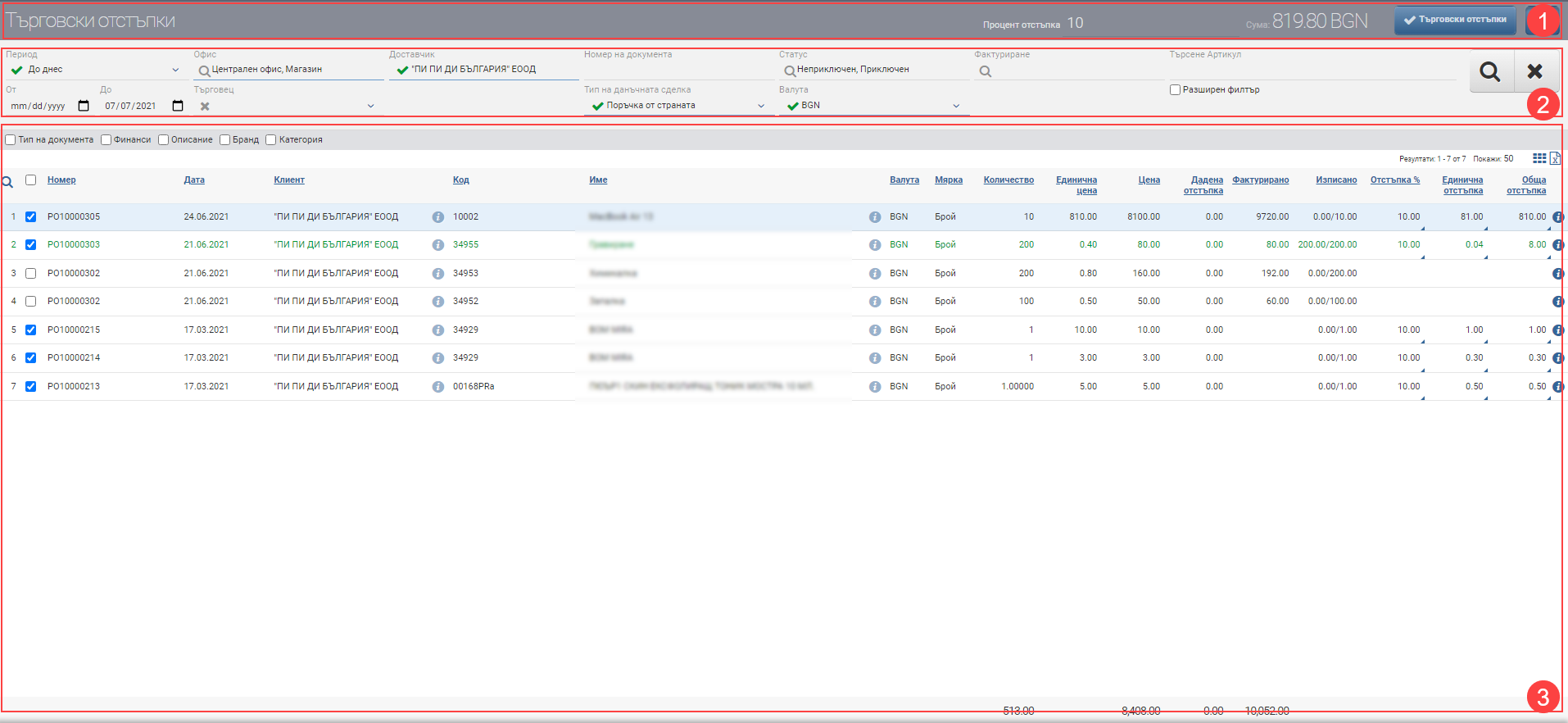
Хедър (1)
В Хедъра (1) виждате поле за Процент отстъпка, в което се пише свободно, след като сте избрали поръчките, върху които ще го приложите. Следващото поле Сума посочва изчислената стойност на отстъпката. С бутон Търговска отстъпка потвърждавате въведените данни и издавате Сторниране на поръчките и Кредитен финансов документ. Последният син бутон служи за скриване и показване на Филтъра (2).
Филтър (2)
Във Филтърът (2) трябва да посочите основната информация за поръчките, които искате да сторнирате. Важно е документите, върху които искате да приложите отстъпка, да бъдат с еднакви:
- Доставчик
- Тип на данъчната сделка
- Валута
Всички други филтри ви помагат за по-лесното намиране и прецизен избор на поръчките, които искате да включите. Търсенето се стартира с Лупата, а Хиксът изчиства всички филтри. Различните опции са описани в таблицата по-долу:
| Опция | Описание | Допълнително описание на опциите |
| Период | Избирате от падащо меню за какъв период да ви се покажат поръчките. Работи по дата на документ. | Възможните опции са: – Днес – Вчера – Последните 7 дни – Последните 30 дни – Последните 365 дни – Текущия месец – Предишен месец – Текущо тримесечие – Предишно тримесечие – Текуща година – Предишна година – До днес |
| От дата/До дата | Филтрирате на база на това кога е направена поръчката. | |
| Офис | Избирате офиса, от който е направена поръчката. | Може да изберете повече от един офис, но имайте предвид, че не може да контролите от кой офис ще се издаде последващия кредитен финансов документ. |
| Търговец | Избирате търговеца, направил поръчката. | |
| Магазин | Избирате магазина, от който е направена поръчката | |
| Доставчик | Избирате доставчик. | |
| Номер на документа | Позволява ви да търсите по номер на документа. | |
| Тип данъчна сделка | Избирате тип данъчна сделка. | |
| Статус | Филтрирате по статус на поръчките. | Статусите са следните: – Неприключен/активен статус Активна поръчка е тази, по която не е направено едно или повече от следните действия:: – Не е издаден финансов документ за цялата или част от сумата и/или количеството по поръчката. – Не е направено плащане за цялата или част сумата на финансовия документ при пълно фактуриране на поръчката. – Не е заскладено цялото или част от количеството в поръчката. – Приключен статус Приключена поръчка е тази, по която: – Има издаден финансов документ за цялата сума и цялото количество от поръчката. – Има направено заскладяване за цялото количество от поръчката. – Има направено плащане за цялата сума на финансовия документ. |
| Валута | Филтрирате по валута на поръчките. | |
| Фактуриране | Филтрирате по начин на фактуриране, избран в поръчките. | |
| Търсене Артикул | Свободно поле за търсене на артикул по дума, код, бранд и т.н. | |
| Разширен филтър | Ако сложите чекър на Разширен филтър, ще ви се появят още няколко полета за търсене, които включват Категории, Бранд, Характеристики и Доставчик. |
Резултат (3)
Резултатът (3) ще бъде списък с редове от поръчките на база критериите, които сте посочили. Информацията е обобщена в таблица със следните колони:
| Колона | Описание |
| Чекбокс | Това е мястото, където посочвате върху кои редове от поръчки ще желаете да се приложи в търговската отстъпка. Щом сложите чекър пред желания ред, колони Отстъпка %, Единична отстъпка и Обща отстъпка, както и поле Процент отстъпка в Хедъра (1), стават свободни за писане. |
| Номер на документа | Показва номер на поръчката, в която е включен реда. |
| Дата | Дата на документа. |
| Тип | Тип на документа |
| Доставчик | Показва доставчика, асоцииран с поръчката. |
| Отваря досие на доставчика. | |
| Код | Код на артикула от реда на поръчката. |
| Име | Име на артикула от реда на поръчката. |
| Отваря досие на артикула. | |
| Валута | Показва валута на поръчката. |
| Мярка | Мярка на артикула в реда на поръчката. |
| Количество | Поръчано количество. |
| Единична цена | Единична цена на артикула в поръчката |
| Цена | Обща цена на артикула по поръчката. |
| Дадена отстъпка | Показва вече дадената отстъпка по поръчката. |
| Фактурирано | Показва колко от сумата на реда на поръчката вече е фактуриран. |
| Изписано | Показва колко количеството на реда от поръчката е изписано. |
| Отстъпка % | Показва какъв процент от единичната цена е отстъпката. Полето става свободно за писане след избиране на реда и тук може да посочите процент отстъпка за конкретен ред. |
| Единична отстъпка | Показва отстъпката за един артикул. Полето става свободно за писане след избиране на реда и тук може да посочите единична отстъпка за конкретен ред. |
| Обща отстъпка | Показва цялата отстъпка. Полето става свободно за писане след избиране на реда и тук може да посочите обща отстъпка за конкретен ред. |
| Отваря досие на поръчката. |
Обърнете внимание, че полетата в колони Отстъпка %, Единична отстъпка и Обща отстъпка са свързани. При промяна на една от стойностите в някое от тях, другите се изчисляват автоматично!
Може да прилагате различна форма на отстъпката на всеки ред! Например на ред 1 – да сложите единична отстъпка, на ред 2 – Отстъпка %, а на ред 3 Обща отстъпка. Ако приложите обаче след това масовият Процент отстъпка от Хедъра (1), той ще промени всичко написано по редовете досега.
Кратко описание стъпка по стъпка на процедурата по прилагане на Търговска отстъпка по поръчки(ТО):
1. Филтрирате и намирате редовете от поръчки, на които искате да приложите отстъпка.
2. Маркирате редовете от поръчки с поставяне на чекър в чекбокса в Резултата (3).
3. Слагате ТО под някоя от гореописаните форми ( проценти/единична цена/обща цена):
– ТО като общ процент на всички избрани редове от поръчки. Маркирате редовете и пишете в поле Процент отстъпка в Хедъра (1). Отстъпките автоматично ще бъдат калкулирани и добавени към съответните колони за Отстъпки в Резултат (3) за избраните от вас редове.
– ТО като различен процент за избрани редове от поръчки. Маркирате редовете и пишете в полетата в колони Отстъпка % в Резултат (3).
– ТО като единична цена за избрани редове от поръчки. Маркирате редовете и пишете в полетата в колони Единична отстъпка в Резултат (3).
– ТО като обща цена за избрани редове от поръчки. Маркирате редовете и пишете в полетата в колони Обща отстъпка в Резултат (3).
4. Потвърждавате прилагането на ТО с бутон Търговска отстъпка в Хедъра (1).
5. Генерира ви се Ценово сторниране на екрана, което трябва да бъде потвърдено. Обърнете внимание на чекър „Фактурирай веднага“ в Стонирането. Ако искате да се издаде кредитен финансов документ, оставете го (чекнато е по подразбиране). Ако го махнете, по-късно ще трябва да издадете финансовия документ.
6. От сторнирането автоматично ( при оставен чекър „Фактурирай веднага“ в Сторнирането) ви се генерира Кредитен финансов документ. Той може да бъде намерен в таб Свързани операции към Сторнирането.